Masalah peringatan kecepatan kipas BIOS sering kali menjadi momok bagi banyak pengguna komputer. Peringatan ini biasanya muncul ketika BIOS mendeteksi bahwa kecepatan kipas di dalam PC Anda tidak sesuai dengan parameter yang telah ditetapkan. Keadaan ini dapat terjadi akibat berbagai alasan, mulai dari debu yang menumpuk hingga masalah pada perangkat keras. Dalam artikel ini, kita akan membahas lebih dalam mengenai cara mengatasi peringatan kecepatan kipas BIOS secara efektif.

Bagaimana cara mengatasi masalah peringatan kecepatan kipas BIOS?
Masalah peringatan kecepatan kipas BIOS sering kali menjadi momok bagi banyak pengguna komputer. Peringatan ini biasanya muncul ketika BIOS mendeteksi bahwa kecepatan kipas di dalam PC Anda tidak sesuai dengan parameter yang telah ditetapkan. Keadaan ini dapat terjadi akibat berbagai alasan, mulai dari debu yang menumpuk hingga masalah pada perangkat keras. Dalam artikel ini, kita akan membahas lebih dalam mengenai cara mengatasi peringatan kecepatan kipas BIOS secara efektif.
Apa Penyebab Peringatan Kecepatan Kipas BIOS?
Untuk bisa menyelesaikan masalah ini, penting untuk mengetahui penyebab-penyebab umum dari peringatan kecepatan kipas BIOS. Berikut adalah beberapa penyebab yang mungkin:
- Debu dan Kotoran: Penumpukan debu pada kipas dapat mengurangi efisiensi pendinginan dan menyebabkan kipas berputar lebih lambat.
- Sudut Pemasangan: Kesalahan pemasangan juga bisa menyebabkan ketidakstabilan kipas.
- Konektor Longgar: Konektor yang tidak terpasang dengan benar juga bisa menjadi sumber peringatan.
- Masalah Perangkat Lunak: Terkadang, pembaruan BIOS atau sistem operasi bisa menyebabkan peringatan yang salah.
Data Penyebab Umum dalam Tabel
| Penyebab | Deskripsi |
|---|---|
| Debu dan Kotoran | Penumpukan pada kipas |
| Sudut Pemasangan | Kipas dipasang tidak benar |
| Konektor Longgar | Konektor tidak terpasang kokoh |
| Masalah Perangkat Lunak | Pembaruan BIOS atau sistem operasi |
Langkah-langkah Mengatasi Peringatan Kecepatan Kipas BIOS
1. Pastikan Konektor Kipas Terpasang dengan Benar
Salah satu langkah awal yang bisa Anda lakukan adalah memastikan bahwa semua konektor kipas terpasang dengan benar pada motherboard. Matikan komputer Anda, buka casing dan cek semua konektor kipas dengan teliti.
2. Bersihkan Debu dan Kotoran
Debu dan kotoran yang menumpuk bisa jadi penyebab utama menurunnya efisiensi kipas. Gunakan blower atau compressed air untuk membersihkan debu tersebut secara hati-hati.
3. Periksa dan Sesuaikan Setting BIOS
Setting BIOS juga dapat mempengaruhi peringatan kecepatan kipas. Masuk ke BIOS dan periksa setelan kecepatan kipas. Sesuaikan agar sesuai dengan spesifikasi kipas yang Anda gunakan.
4. Gunakan Perangkat Monitor Kipas
Banyak aplikasi yang dapat membantu Anda memonitor kinerja kipas. Perangkat ini bisa memberikan informasi detail tentang kondisi kipas dan membantu Anda menentukan langkah yang tepat.
5. Pertimbangkan Pembelian Kipas Baru
Jika semua langkah di atas tidak berhasil mengatasi peringatan, mungkin sudah saatnya untuk mengganti kipas dengan yang baru. Pilih kipas dengan kualitas yang baik untuk memastikan masalah ini tidak terulang.
Cara Masuk ke BIOS
Sebelum Anda bisa mengatasi masalah ini, Anda perlu tahu cara untuk masuk ke BIOS. Berikut langkah-langkah umum untuk masuk ke BIOS:
- Restart komputer Anda.
- Tekan tombol Delete atau F2 pada keyboard saat logo motherboard muncul di layar.
- Anda akan dibawa masuk ke menu BIOS.
Keunggulan Mengatasi Masalah Sejak Dini
Mengatasi peringatan kecepatan kipas BIOS sejak dini memiliki berbagai keuntungan:
- Meningkatkan Performa Komputer: Dengan kipas yang berfungsi dengan baik, performa komputer akan lebih optimal.
- Mencegah Kerusakan Hardware: Kipas yang berfungsi dengan baik dapat mencegah overheating dan mencegah kerusakan komponen.
- Memperpanjang Umur Komputer: Maintenance yang baik akan memperpanjang usia perangkat keras komputer Anda.
Kesimpulan
Mengatasi masalah peringatan kecepatan kipas BIOS tidaklah sulit jika Anda tahu apa yang harus dilakukan. Mulailah dengan memeriksa konektor dan membersihkan debu, lalu lanjutkan ke pemeriksaan setting BIOS dan pertimbangkan penggunaan software monitoring. Jika semua langkah tersebut tidak berhasil, pembelian kipas baru mungkin menjadi solusi terbaik. Dengan begitu, performa komputer Anda akan tetap optimal dan terhindar dari masalah overheating.


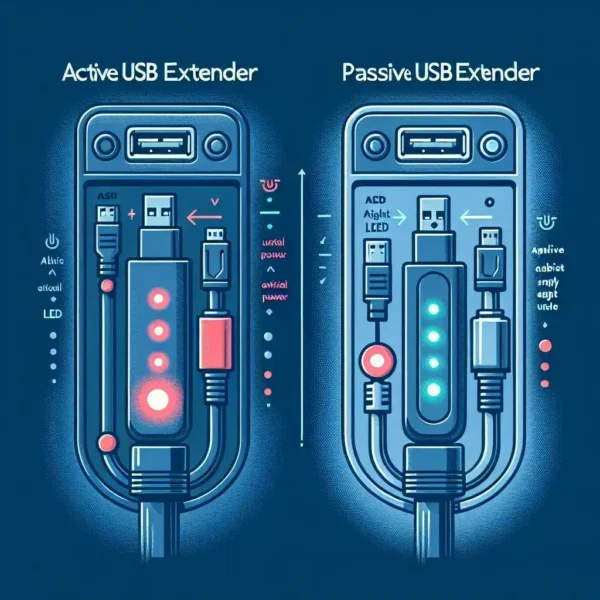
Leave a Comment